EV剪辑如何调整音量
2025-09-10 10:47:02来源:sxtmmc编辑:佚名
在使用ev剪辑进行视频创作时,调整音量是一项非常重要的操作,它能让视频的声音效果更加出色,提升观看体验。那么,如何在ev剪辑中精准地调整音量呢?
导入视频素材
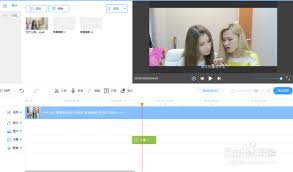
首先,打开ev剪辑软件,将需要编辑的视频素材导入到软件中。可以通过点击“导入”按钮,选择本地视频文件来完成这一步骤。导入后的视频会显示在软件的素材列表中。
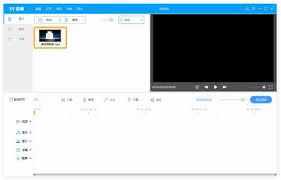
进入音频编辑界面
找到视频轨道上对应的视频素材,双击或者右键点击选择“分离音频”,这样就能将视频中的音频单独提取出来,进入音频编辑界面。此时,音频轨道会显示在时间轴上。
音量调整操作
1. 整体音量调节:在音频轨道上选中音频片段,然后在软件的属性面板中找到“音量”选项。通过拖动音量滑块或者直接输入数值,就可以对整个音频片段的音量进行调整。数值越大,音量越大;数值越小,音量越小。
2. 关键帧调节音量:如果想要实现音频音量的渐变效果,就需要使用关键帧。在时间轴上,将时间指针移动到想要设置关键帧的位置,点击音量属性旁边的“添加关键帧”按钮。然后在其他时间点再次添加关键帧,并调整相应的音量数值。这样,软件就会根据关键帧之间的变化自动生成音量渐变效果。
3. 左右声道平衡:除了整体音量和关键帧调节,还可以调整音频的左右声道平衡。在属性面板中找到“声道平衡”选项,通过拖动滑块来改变左右声道的音量比例。向左拖动,左声道音量增强;向右拖动,右声道音量增强。
实时预览与微调
在调整音量的过程中,可以通过播放视频来实时预览音频效果。如果发现音量调整得不合适,随时暂停视频,返回音频编辑界面进行微调,直到达到满意的效果为止。
导出视频
完成音量调整后,就可以将编辑好的视频导出了。点击软件中的“导出”按钮,选择合适的视频格式、分辨率等参数,然后点击“开始导出”,等待导出完成即可。
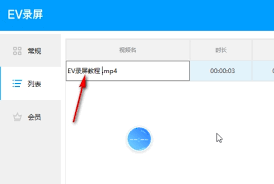
通过以上步骤,就能在ev剪辑中轻松地调整视频的音量,让你的视频作品在声音方面更加完美。无论是增强对话的清晰度,还是营造出震撼的音效氛围,ev剪辑都能帮助你实现。快来试试吧,让你的视频创作更上一层楼。









